
A Windows operációs rendszerhez hasonlóan Az Android rendszerben az ideiglenes (vagy gyorsítótár) fájlok általában felhalmozódnak, amelyek helyet foglalnak, ha nem tisztítják őket megfelelően az az alkalmazás vagy szolgáltatás, amely idővel felhalmozta őket.
A gyorsítótár felhalmozódhat az internet böngészése közben, a képeket közösségi hálózatokról vagy bármely más olyan alkalmazásról töltik le, amely lehetővé teszi a tartalom letöltését. Az ideiglenes fájlok megfelelő használata lehetővé teszi az internetről származó információk gyorsabb betöltését, vagy bizonyos esetekben a megjelenítést kapcsolat hiányában.
Ebben a cikkben elemezzük hogyan lehet ideiglenes fájlokat törölni az Androidról anélkül, hogy ez befolyásolná a rendszer teljesítményét vagy működését, a feladat automatizálása a Play Áruház ingyenes alkalmazásaival vagy hagyományos módszerekkel.
Mi a tárhely-karbantartás az Androidban?
Javasoljuk, hogy havonta legalább egyszer tisztítsuk meg telefonunkat vagy táblagépünket, elemezve az egyes alkalmazások által elfoglalt helyet külön-külön, vagy alátámasztva egy az eszköz karbantartására szakosodott alkalmazás. Ez több helyet biztosít az alkalmazások telepítéséhez vagy a fájlok letöltéséhez, és optimalizáltabb rendszert kap.
Ez a cikk két nagyon fontos alkalmazást említ ehhez a feladathoz, de ne feledje, hogy ezt is megteheti törölje le az Android készüléket egyszerűen a Rendszerbeállítások megnyitásával, vagy egyes gyártók esetében egy gyári alkalmazás használatával, amely az eszköz optimalizálására és tisztítására összpontosít.
Az ideiglenes fájlok törlése Androidon

Az Android rendszer tisztítása nem olyan bonyolult Más platformokhoz hasonlóan minden felhasználó megtanulhatja az eszköz belső memóriáját befolyásoló alapvető műveletek végrehajtását.
Kicsit óvatosnak kell lenni az ideiglenes fájlok törlésekor is, mert bizonyos esetekben (például üzenetküldő alkalmazások) vannak olyan adatok, amelyeknek tovább kell maradniuk a memóriában. Harmadik féltől származó alkalmazások, például a Files (a Google-tól) vagy a CCleaner használatakor ugyanaz az alkalmazás megkérdezi, hogy törölhet-e valamit, és figyelmezteti, ha érzékeny információról van szó, így mindig biztos lehet benne, hogy nem törli. több .
Az Android ideiglenes fájljainak törlése a Beállításokból
Kezdjük azzal, hogy megtisztítjuk a sok helyet foglaló alkalmazásokat az összes Android-eszközre telepített Beállítások alkalmazás segítségével. Csak a következőket kell tennie:
- Oldja fel a készülék zárolását.
- Keresse meg és koppintson a Beállítások alkalmazásra.
- Érintse meg az „Alkalmazások” részt.
- A telepített alkalmazások listájából válasszon egyet a mindennapi használat során használt alkalmazások közül. Minél többet használ egy alkalmazást, idővel annál több gyorsítótár fog felhalmozódni.
- Az alkalmazás beállításain belül érintse meg a „Tárolás” feliratot, hogy kezelje az eszköz belső memóriájában tárolt adatokat.
- Érintse meg a „Gyorsítótár törlése” vagy az „Adatok törlése” opciót. Az alkalmazástól függően a felhasználói adatok a kérdéses alkalmazás bejelentkezési adatait vagy személyesebb beállításait jelenthetik.
Az Android gyorsítótár törlése a Google Files segítségével

Ezt az alkalmazást a Google hirdetési kampánya vezérli, ezért adják el fedezze fel a készülék belső és külső memóriájának minden sarkát, lehetővé téve annak helyes tisztítását és optimalizálását.
Már az elindításával elemzi a tárhelyet, keresve a "szemétfájlokat", multimédiát és más nagyméretű fájlokat, amelyeket a Telegram vagy WhatsApp csoport ment el (legyen óvatos, ha valami fontosat töröl a WhatsApp alkalmazásból, mert nem támogatja a tartalmat a felhő mint Telegram).
Gyakorlatilag ennek az alkalmazásnak az összes funkciója ingyenes, és ez egy jó alkalmazás a készülék memóriájában való navigáláshoz is a hozzáférni kívánt fájlok vagy dokumentumok kereséséhez.
hogy tisztítsa meg az Android ideiglenes fájljait a Fájlokkal, csak a következőket kell tennie:
- Oldja fel a készülék zárolását.
- Töltse le és telepítse a Fájlok alkalmazást a Play Áruház legújabb verziójának megnyitásával.
- Amikor a telepítés befejeződött, nyissa meg az alkalmazást, és fogadja el az eszközhöz csatlakoztatott belső és külső memória olvasására vonatkozó engedélyeket.
- Az alkalmazáson belüli navigációs lehetőségek között van egy "Tiszta" rész, írja be oda.
- Az alkalmazás elkezdi keresni az összes alkalmazás ideiglenes fájljait, és besorolja a fájlokat multimédiás, nagy, duplikált, régi vagy közvetlenül szemétként.
- Megérintheti a törölni kívánt szakaszok egyikét vagy mindegyikét, ne felejtse el megválogatni a törölni kívánt információ típusát (hogy ne essen abba a hibába, hogy valami ideiglenes, de mégis fontos elemet töröl).
Az a tény, hogy a Google fejlesztette ezt az alkalmazást, nagyobb magabiztosságot és biztonságot ad a felhasználók számára; hetente vagy havonta egyszer kinyithatja, és mindent optimalizálhat, ami optimalizálható a készülék memóriájában.
Az Android gyorsítótár ürítése a CCleaner segítségével
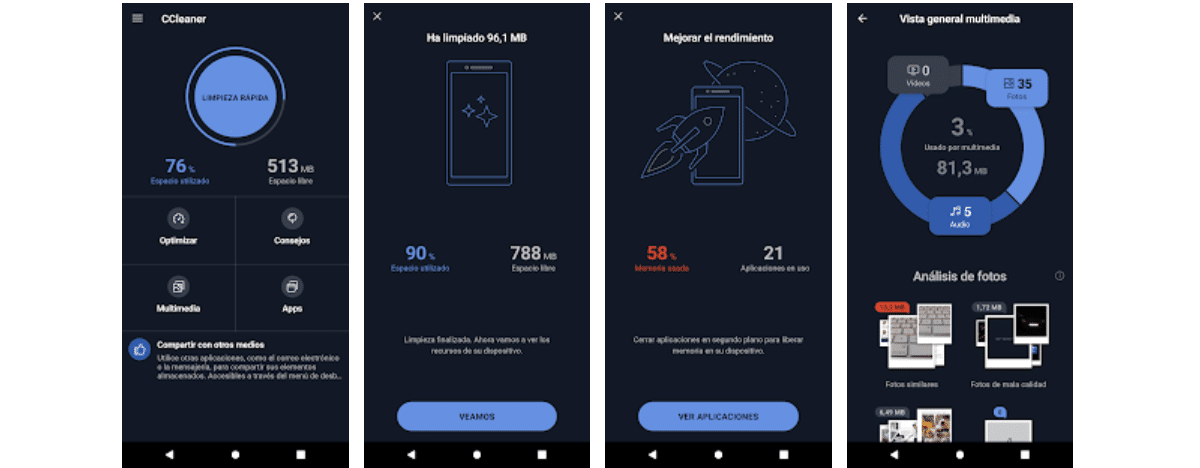
A CCleaner egy sokkal régebbi alkalmazás, mint a Fájlok, van egy olyan számítógépes verziója is, amely amellett optimalizálja és tisztítsa meg az operációs rendszert, képes észlelni a sebezhetőségeket. Androidban csak a legkevésbé várt fájlok tisztításáról gondoskodik.
Annyi év után jó hírnevet szerzett, szó szerint lehet tisztítsa meg azokat a fájlokat, amelyekhez más tisztítóalkalmazások ma nem férhetnek hozzá az alkalmazás által elért Android-engedélyek problémája miatt. Ez képet ad arról, hogy ez az alkalmazás mennyire biztonságos és hatékony Android (és más rendszerek) számára.
Az alábbiakat teheti:
- Törölje az alkalmazások gyorsítótárát.
- Tisztítsa meg azokat az adatokat, amelyek nem számítanak gyorsítótárnak, és (bizonyos esetekben) már nem szükségesek.
- A telepített alkalmazások kezelése.
- Képoptimalizálás (a pro verzióban).
- Automatikus tisztító a felhasználó által megadott idő szerint.
A Fájlok alkalmazáshoz hasonlóan a CCleanerben csak meg kell nyitnia az alkalmazást, hogy megkezdje az eszközhöz csatlakoztatott belső és külső memória elemzését. A talált fájltípusokat a rendszer egy rendezett listába rendezi, így kiválaszthatja, hogy mit kell tisztítani.